

Av Gina Barrow, senast uppdaterad: December 31, 2021
"Min senaste iOS-uppdatering tillät mig inte att använda Messenger. Den öppnar inte alls efter hur många omstarter jag gjorde. Den accepterar inte mitt användarnamn och lösenord och säger bara "Kan inte slutföra begäran. Vänligen försök igen senare” Hur åtgärdar jagMessenger arbetar inte på iPhone" problem?
Det finns över 2.7 miljarder Messenger-användare över hela världen och mer än hälften av detta är alltid aktivt. Och eftersom de flesta du känner är på Messenger måste du hålla koll på appen för att hålla kontakten.
Men som de flesta appar kan Messenger också krossa i vissa situationer och när det gör det kan det vara utmanande och frustrerande att fixa. Bra, vi är utrustade med rätt information och felsökningsåtgärder för att åtgärda Messenger fungerar inte d iPhone problem.
Om du är på samma våg av frustration, låt oss alla ta reda på den bästa lösningen för att fixa detta irriterande problem.
Del 1.5 Snabba och enkla knep för att fixa Messenger som inte fungerar på iPhoneDel 2. Få Messenger att fungera igen genom att fixa iOSDel 3. Sammanfattning
Under åren har Messenger stött på många problem från att appar kraschar, fryser, inte skickar och att de inte kan ta emot meddelanden. Lyckligtvis kommer denna app från ett stabilt och världskänt företag så du är säker på att det alltid kommer att finnas en lösning på vilken situation du än befinner dig i.
Nyligen klagade ett gäng iOS-användare med olika modeller över samma problem, deras Messenger-app fungerar inte på iPhone. Vissa sa att problemet började efter en uppdatering medan andra rapporterade att det bara hände plötsligt.
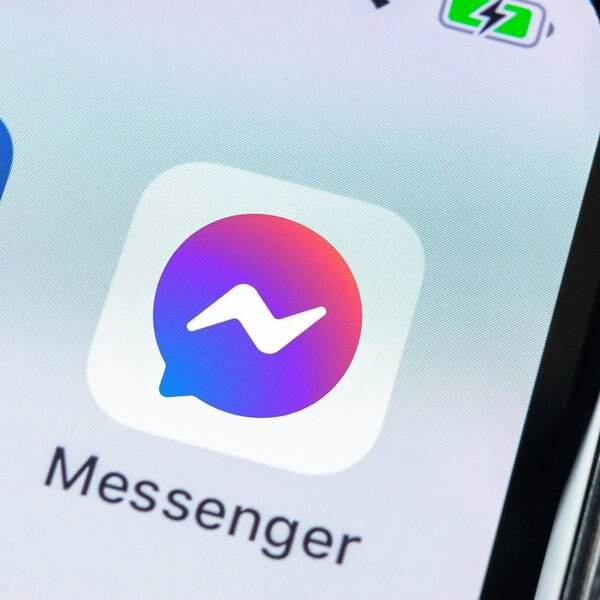
Eftersom att starta om iPhone redan är ett givet steg, innan vi går vidare vill vi introducera en annan grundläggande sak att göra när en app har problem. Kolla efter eventuella Messenger-avbrott online som t.ex Nedre detektor. Om det finns ett pågående avbrott eller driftstopp, vänta tills detta är löst innan du fortsätter med felsökningen.
Här är de 5 snabba och enkla knep du kan göra för att fixa din Messenger:
Om din Messenger is arbetar inte på d iPhone, den vanligaste orsaken till detta är en föråldrad app. Kanske är den senaste iOS-uppdateringen från din iPhone inte kompatibel med den Messenger-version du har. Det bästa du kan göra är att kontrollera från AppStore om det finns en tillgänglig uppdatering för den här appen.
Nu när du har uppdaterat din Messenger kan du prova att öppna appen och testa.
Det kan vara så att vissa filer i din messenger-app är skadade. Så det rekommenderas att du tar bort appen och installerar appen igen på din iPhone.
För att installera om Messenger-appen håller du appikonen från startskärmen tills den börjar vicka. Tryck på X och bekräfta begäran om borttagning. Gå sedan över till AppStore och skriv in Messenger för att installera om. Följ uppmaningen för att ladda ner appen.
Kanske är problemet inte i appen utan med ditt Wi-Fi om du använder ett trådlöst nätverk. Se till att du har en utmärkt signal. Du kan snabbt stänga av ditt Wi-Fi och sedan slå på det igen för att testa om det finns ett anslutningsproblem.
För att göra detta kan du navigera till ditt kontrollcenter genom att svepa uppåt och sedan trycka på Wi-Fi-ikonen av och sedan trycka på den igen efter några sekunder.
Du kan också gå till dina inställningar och sedan slå av och på Wi-Fi. Testa om problemet kvarstår.
Om du har nått denna del och fortfarande din Messenger is arbetar inte på ditt iPhone, överväg detta tips för att återställa alla inställningar. Att göra denna typ av återställning kommer inte att radera hela telefonens innehåll utan bara ta bort all sparad data i inställningsappen.
Detta görs vanligtvis när det är svårt och utmanande att hitta och åtgärda en felaktig app på enheten. Så här återställer du alla inställningar:

När du har gjort detta, vänta tills din iPhone startar om.
Om allt annat misslyckas kan vi säga att Messenger-appen verkligen är felaktig och det enda sättet att fixa det är att kontakta kundsupporten. Du kan göra det genom att klicka på denna länk eller så kan du besöka hjälpsektionen i din messenger-app.
Messenger har mer sofistikerade tekniska experter som känner till den här appen bättre än vi. Vi har gjort vad vi kunnat, tyvärr är appen verkligen defekt. Du kan också informera dem om de felsökningssteg du har vidtagit så att du inte behöver upprepa processen.
Det bästa sättet att fixa en iOS som gör att Messenger inte fungerar är att använda ett professionellt verktyg som heter FoneDog iOS Systemåterställning. Den här programvaran är packad med fantastiska funktioner som kan fixa olika iOS-problem, inklusive:
iOS-systemåterställning
Fixa med olika iOS-systemproblem som återställningsläge, DFU-läge, vit skärmslinga vid start, etc.
Fixa din iOS-enhet till normal från vit Apple-logotyp, svart skärm, blå skärm, röd skärm.
Fixa bara din iOS till normalt, ingen dataförlust alls.
Fixa iTunes Error 3600, Error 9, Error 14 och olika iPhone-felkoder
Frigör din iPhone, iPad och iPod touch.
Gratis nedladdning
Gratis nedladdning

FoneDog iOS System Recovery kommer med standardläge och avancerat läge där det första läget reparerar din iPhone utan dataförlust. Det avancerade läget går djupare in i roten av ditt system och kan behöva radera data för att åtgärda vissa problem.
Om en iOS-uppdatering är anledningen till att Messenger inte fungerar på din iPhone, kan du använda FoneDog iOS System Recovery för att ladda ner en annan iOS-firmware för att fixa det.
Här är den kompletta guiden om hur du använder FoneDog iOS System Recovery:
Skaffa FoneDog iOS System Recovery på din dator och följ installationsproceduren. Starta programmet och välj iOS System Recovery.
Anslut din iPhone via USB-kabel och välj sedan lämpligt problem du har eller så kan du klicka på Starta skanning. Detta gör att FoneDog iOS System Recovery kan skanna igenom och diagnostisera din enhet.

Ladda sedan ner och extrahera iOS-firmware som är kompatibel med din iPhone. Du kan välja från listan eller så kan du också importera den fasta programvaran du väljer. Klicka på knappen Ladda ner för att börja extraheringen.
Efter att iOS-firmware har extraherats helt, kommer FoneDog iOS System Recovery nu att reparera din iPhone. Det kommer att ta ett tag att slutföra reparationen men du kommer att meddelas på din skärm.

Vid det här laget rekommenderar vi starkt att du undviker att använda din iPhone tills reparationen är klar.
När reparationen är över kommer din iPhone att starta om normalt och du kan nu använda enheten utan problem.
Det är ganska irriterande att lära sig att efter några försök, din Messenger är fortfarande arbetar inte på ditt iPhone. Kanske ligger problemet i själva appen eller i iOS. I den här artikeln kunde vi ge dig 5 av de bästa knepen du kan använda för att åtgärda problemet. Men om problemet kvarstår kan du välja att använda FoneDog iOS Systemåterställning. Detta kommer direkt att reparera och ladda ner en ny iOS-firmware som skulle lösa appproblem.
Gratis nedladdningGratis nedladdning
Har du haft samma problem på din iPhone på sistone? Vilka åtgärder har du vidtagit för att lösa det? Låt oss veta i kommentarerna!
Folk läser också(Löst) Så här fixar du iPhone som har fastnat på Apple-logotypenFelsökning 101: Så här åtgärdar du fel i iTunes när du uppdaterar eller återställer iPhone
Lämna en kommentar
Kommentar
iOS-systemåterställning
Reparera olika iOS-systemfel tillbaka till normal status.
Gratis nedladdning Gratis nedladdningHeta artiklar
/
INTRESSANTTRÅKIG
/
ENKELSVÅR
Tack! Här är dina val:
Utmärkt
Betyg: 4.7 / 5 (baserat på 66 betyg)